
Lesley Fowler
0
1749
397
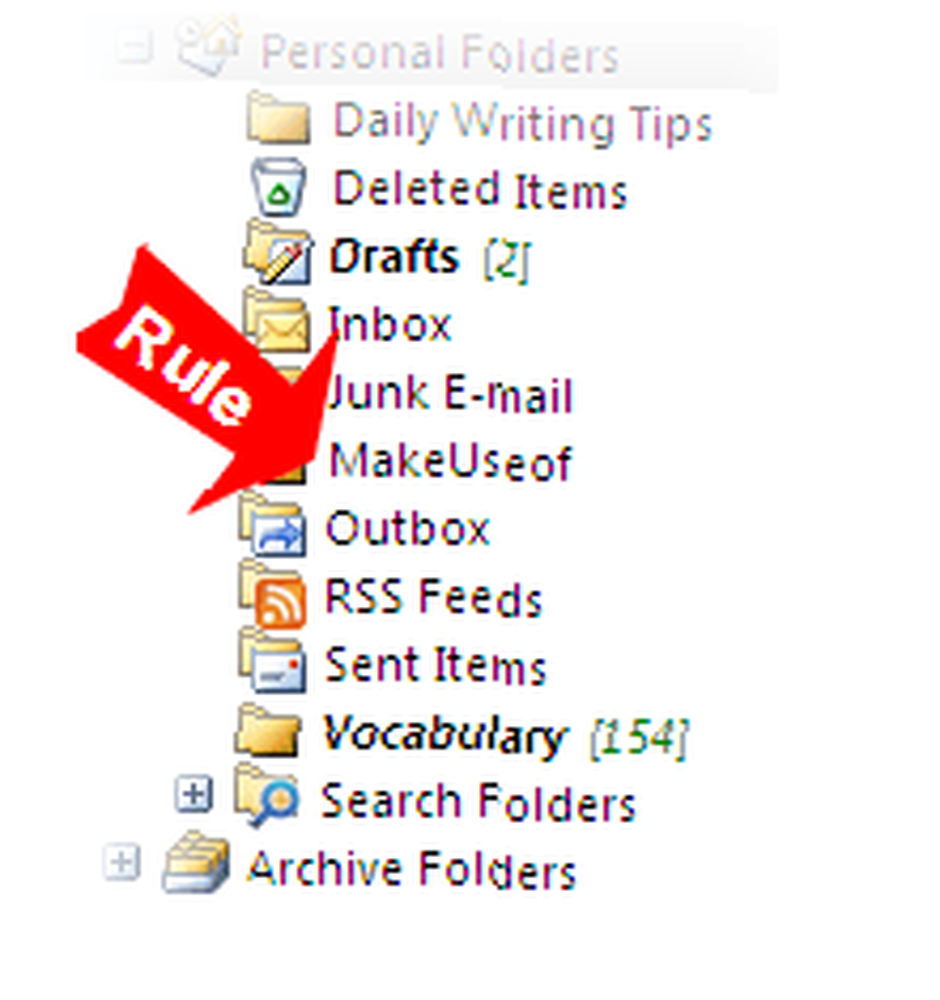 Линия сборки Ford Model T часто упоминается как пример изменения производительности труда во всем мире. Правила Outlook могут никогда не удостоиться такой чести, но при правильной настройке это отличный инструмент для повышения производительности. Правила Outlook могут действительно служить сборочной линией для всех ваших задач по управлению входящей электронной почтой..
Линия сборки Ford Model T часто упоминается как пример изменения производительности труда во всем мире. Правила Outlook могут никогда не удостоиться такой чести, но при правильной настройке это отличный инструмент для повышения производительности. Правила Outlook могут действительно служить сборочной линией для всех ваших задач по управлению входящей электронной почтой..
Думайте о правилах как о дорожных полицейских, которые направляют и перемещают (отправляют по электронной почте) трафик и оптимизируют поток. Правила - это конкретные наборы инструкций, которые применяются к сообщениям при определенных условиях. Правила применимы как к сообщениям, так и к RSS-каналам..
Все правила Outlook в целом бывают двух типов: те, которые занимаются организацией ваших электронных писем путем их перемещения, и те, которые уведомляют вас о каких-либо действиях..
Преимущества правил в том, что они могут применяться выборочно, комбинироваться, автоматически запускаться или даже запускаться вручную. Подумайте об этом, в отсутствие правил нам пришлось бы тратить значительное время, просматривая электронные письма вручную по одному.
Одно из наиболее часто используемых приложений для правил - это когда вы хотите упорядочить электронные письма в Outlook и автоматически перемещать электронные письма в папки, когда они попадают в папку «Входящие». Очевидное преимущество автоматического шунтирования электронных писем - это чистота и организованность. Правило лучше всего подходит для писем, которые приходят часто - таких как новостные рассылки, обновления электронной почты или каналы. Такие письма обычно хранятся в “˜хранилище для последующего чтения.
Итак, создание личных папок для таких писем - это первое, а создание системы для автоматической организации этих писем в эти папки - это следующее..
- Настройте папку или папки для сохранения сообщений электронной почты (например, Работа, Семья, Друзья и информационные бюллетени и т. Д.).
- Вы можете создать правило прямо из сообщения. Щелкните правой кнопкой мыши по электронной почте, которую вы хотите автоматически переместить в специальную папку. Нажмите на Создать правило.
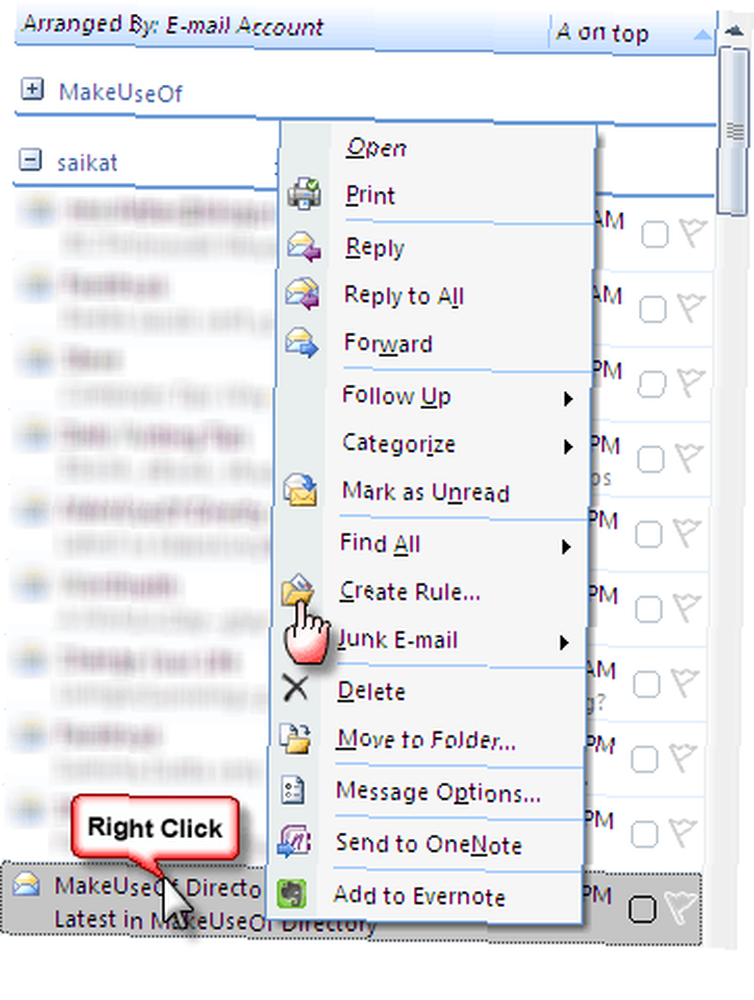
- В открывшемся окне Создать правило вы можете выбрать одно или несколько условий и выполнить следующие действия, установив флажки. Как показано, вы можете просматривать электронную почту по адресу отправителя (или списка рассылки), теме и / или получателю. Вы также можете установить звуковое оповещение или рабочий стол Оповещение о новом предмете для входящей почты. Чтобы переместить письмо в определенную папку, установите флажок Переместить элемент в папку. Нажми на Выберите папку кнопку, чтобы выбрать папку или нажмите на новый для нового.
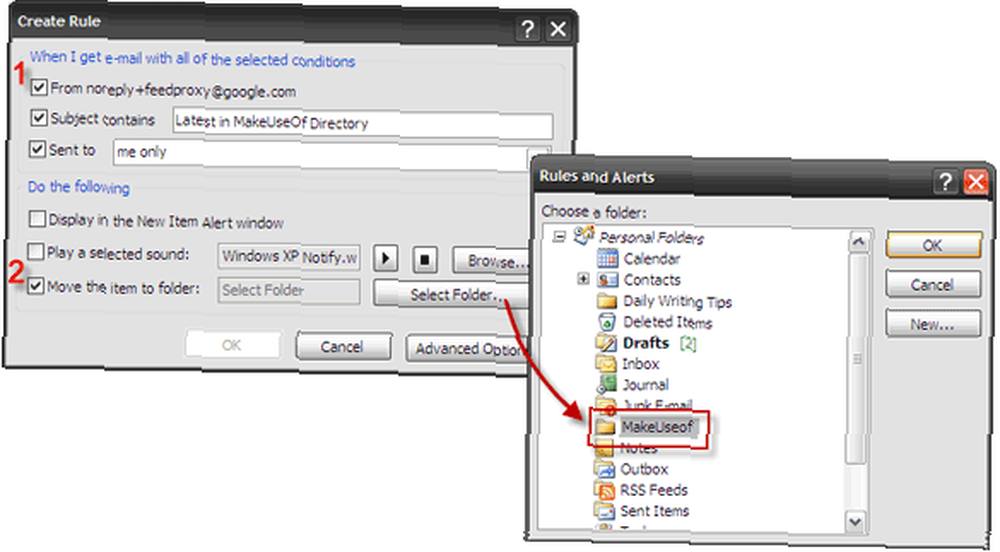
- Нажмите на Хорошо подтвердить новое правило. Все электронные письма, удовлетворяющие новому правилу, теперь будут автоматически перемещаться в папку. Если вы хотите сразу запустить правило, проверьте Запустите это правило для сообщений, уже находящихся в текущей папке..
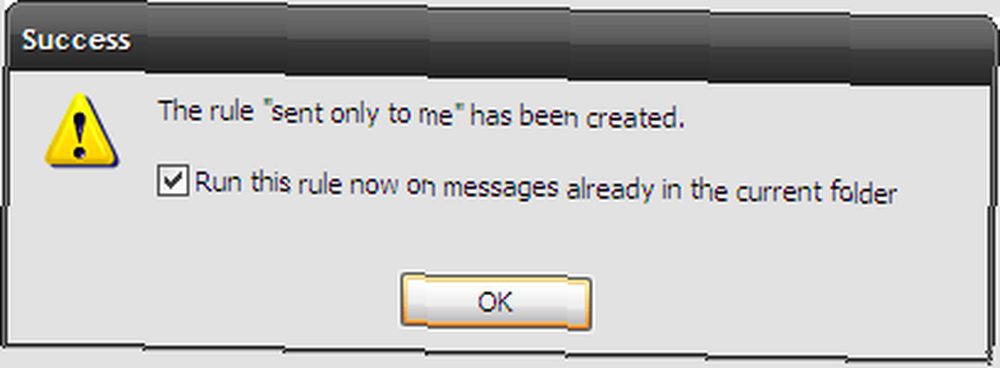
- Далее, если хотите, настройте правило, нажав на Расширенные настройки. Мастер дополнительных параметров позволяет выбрать другие условия, выбрать ряд действий, которые необходимо выполнить с ними, и выбрать исключения из правил, если таковые имеются..
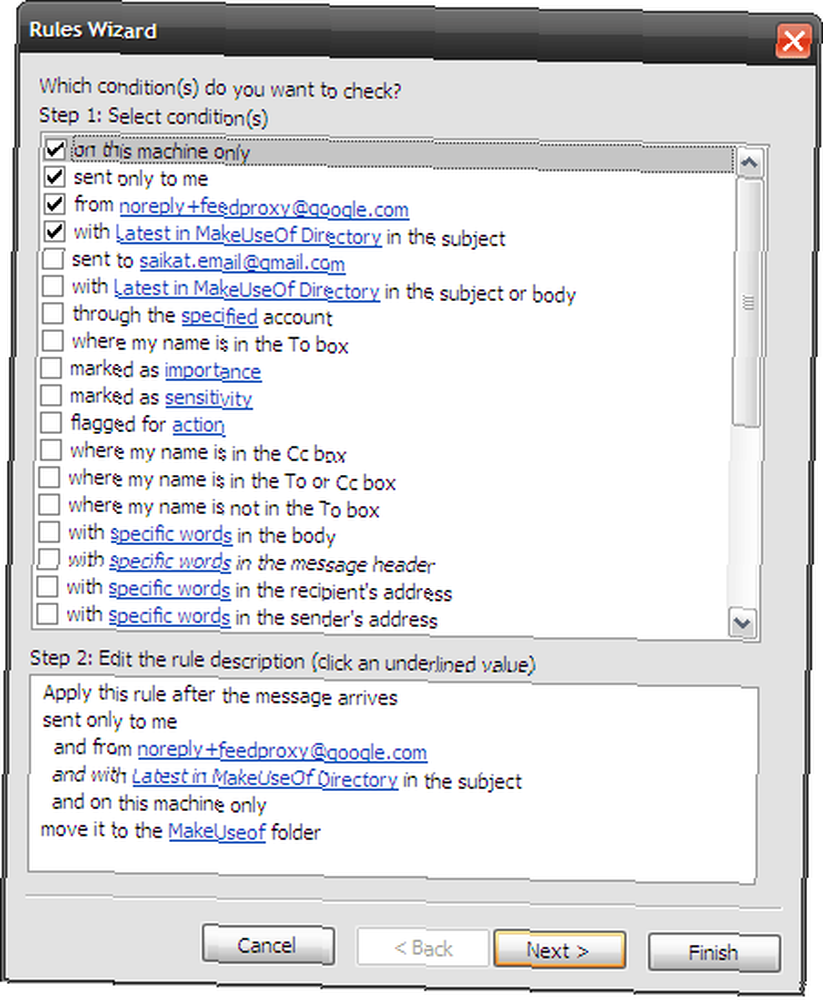 Настройка правил завершается на последнем экране, где вы можете указать описательное имя для правила, включить его и проверить на наличие изменений..
Настройка правил завершается на последнем экране, где вы можете указать описательное имя для правила, включить его и проверить на наличие изменений.. 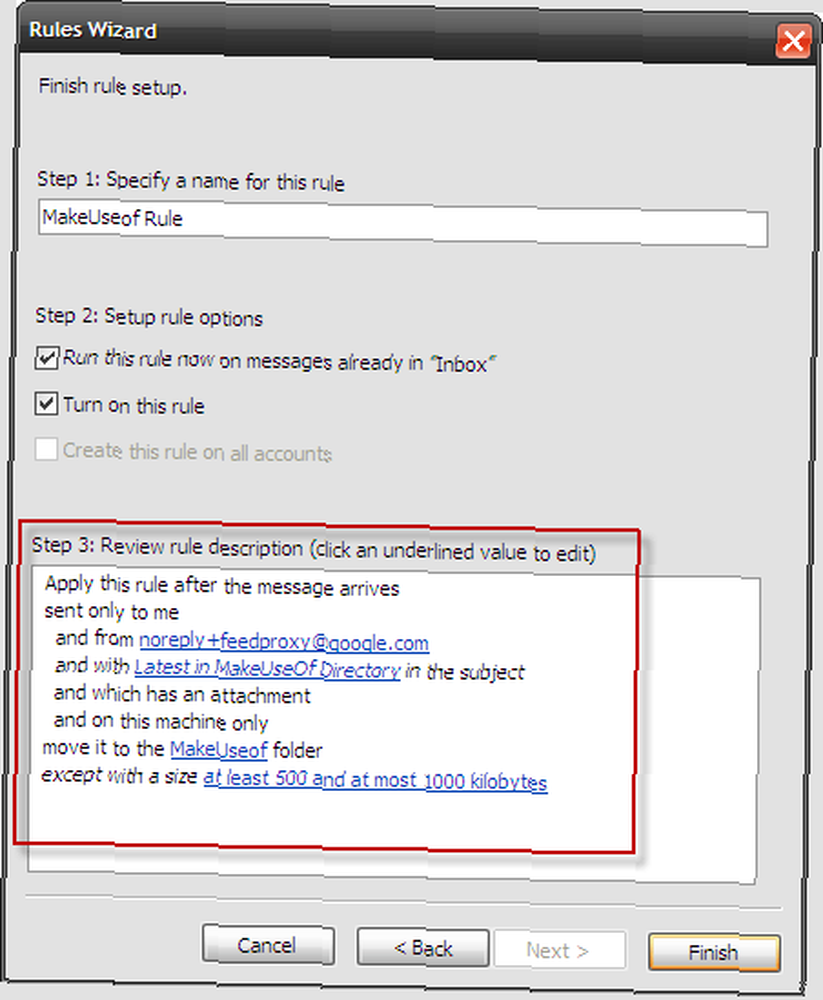
Итак, задумывались об интересных пьесах с правилами? Давайте посмотрим ... вы можете перемещать письма с вложениями в другую папку, за исключением того, что они находятся в заданном диапазоне размеров. Еще одно полезное применение - назначить уровень приоритета входящей почте, чтобы вы могли сначала разобраться с более важными, а остальные оставить на потом..
В качестве альтернативы, вместо выбора одного сообщения для запуска нового правила, вы также можете начать создавать правило с нуля с помощью мастера, открыв его из Инструменты - Правила и оповещения - Новое правило.
На шаге 1: выберите шаблон. Под записями Оставаться организованным, Выбрать Переместить сообщения от кого-либо в папку.
На шаге 2: измените описание правила - нажмите на подчеркнутую ссылку для люди или список рассылки установить От адресный фильтр. Далее, нажмите на указанную ссылку на папку, чтобы установить целевую папку.
Следующие последовательности шагов такие же, как в Расширенные настройки волшебник.
Многие интересные автоматические действия могут быть выполнены в ваших электронных письмах с помощью комбинации различных правил. Помните, что правила выполняются в последовательности, как показано в Правила и оповещения коробка. Правила всегда можно редактировать на любом этапе, а также изменять их порядок..
Мгновенные советы?
Для более быстрой обработки объедините некоторые из ваших правил с общими действиями и упорядочите порядок их запуска. Для особых случаев вы можете установить Остановить обработку действие после выполнения определенного правила.
Правила - это более быстрый способ лучше управлять вашими электронными письмами и сохранять некоторые аспекты вашей папки «Входящие» на автопилоте. Правила Outlook 2007 - это гибкий способ освободить много рутинных операций по управлению электронной почтой. Используете ли вы правила для повышения производительности? На какие уникальные случаи вы их применяете?
Узнайте больше, посмотрев видео с инструкциями Microsoft здесь.











